У тебя тоже иногда возникает желание выбросить роутер в окно? Хотя стой, не торопись.
Есть способы вернуть твоему Wi-Fi скорость, стабильность и адекватность. И некоторые из них настолько просты, что ты удивишься, почему не сделал этого раньше.
Любопытно? Читай дальше!
Почему Wi-Fi работает медленно?
Прежде чем пытаться «прокачать» свой интернет, следует понять, что именно его тормозит. Вот несколько типичных виновников медленного Wi-Fi.

- Слабый тариф. Если у вас интернет на 10 Мбит/с, ждать быстрого видео или стабильного Zoom – нет никакого смысла. Загляни в личный кабинет провайдера и проверь, что именно вам подключено.
- Роутер под погрузкой. Много устройств в сети? А может, соседи подключились без разрешения? Все это может превратить скорость в улитку.
- Оборудование из прошлого. Старенький роутер или ноутбук с уставшим Wi-Fi-модулем – не лучшие союзники в 2025-м. Они могут являться главной причиной медленного сигнала.
- Провайдер подвел. Даже самый лучший тариф не поможет, если у провайдера сбой или перегрузка. А иногда бывают ограничения скорости, о которых не все знают.
- Проблемы внутри устройства. Программы в фоновом режиме, вредоносное ПО или неудачно настроенный браузер могут потреблять интернет, пока ты даже не догадываешься об этом.

Когда понимаешь, откуда проблема – решить ее становится проще. Далее покажем, как именно растолкать интернет, шаг за шагом – от простых решений до крутых фишек.
С чего начать проверку скорости?
Если хочешь ускорить интернет, начни с простого – узнай, насколько он медленный.
Воспользуйся сервисами типа Speedtest.net или Fast.com – они покажут, как быстро передаются и загружаются данные, а еще дадут пинг – то есть задержку соединения.

Чтобы измерение было точным:
- подключи компьютер к роутеру напрямую, через Ethernet-кабель;
- закрой все программы, которые могут "воровать" интернет (браузеры, мессенджеры, торренты и т.п.);
- запусти тест – и запиши результаты.
Далее – самое интересное: сравни данные с тем, что обещал провайдер. Если реальные цифры существенно ниже – пора разобраться, где слабое место.

А еще не забывай проверять скорость регулярно. Это поможет понять, действительно ли твои действия приносят результат.
Если же цифры в норме, а интернет все равно "тупит" - возможно дело в настройках или самом оборудовании.
Оптимизация роутера
Wi-Fi не любит помех. Стены, шкафы и даже обычная бытовая техника могут съедать сигнал. Если твой роутер забился в угол за мебелью, медленный интернет становится вполне логичным.

Чтобы сеть летала:
- поставь роутер в центре квартиры или дома, на высоте 1–1,5 метра от пола;
- держи его подальше от микроволновок, беспроводных телефонов и активных Bluetooth-устройств – они могут мешать сигналу;
- настройте антенну вертикально или под небольшим углом, чтобы волны расходились равномерно.
Правильное место установки иногда поднимает скорость на 20–30% и никаких дополнительных затрат.
Изменения канал Wi-Fi
Воображение Wi-Fi каналы как полосы на дороге. Если все соседи едут одной, образуется тянучка, и твой интернет ползет, а не несется. Хотя большинство роутеров выбирают канал автоматически, иногда ошибаются с выбором.

Что делать:
- установи Wi-Fi Analyzer (Android) или открой встроенные инструменты твоего роутера;
- найди, какие каналы менее "забиты" (в диапазоне 2.4 ГГц обычно это 1, 6 или 11);
- зайди в настройку роутера (часто по адресу 192.168.0.1 в браузере) и вручную выберите свободный канал.
В переполненных многоэтажках такое простое изменение может мгновенно прибавить скорости и стабильности твоему Wi-Fi.
Перейди на 5 ГГц
Большинство современных роутеров работают в двух диапазонах: 2.4 ГГц и 5 ГГц.
- 2.4 ГГц – "дальнобойный", но медленный и часто перегруженный.
- 5 ГГц – быстрый, но сигнал быстрее гаснет с расстоянием.

Как действовать:
- Зайди в настройку роутера и включи сеть 5 ГГц (если есть поддержка).
- Подключи к ней рядом устройства – телефон, ноутбук, планшет.
- Оставь 2.4 ГГц для "дальних" гаджетов, например, умных лампочек или датчиков.
Для совместимых устройств переход на 5 ГГц иногда удваивает скорость и никакой магии, только правильный выбор диапазона.
Онови прошивку роутера
Старая прошивка роутера – это как Windows XP в 2025-м: работает, но медленно и с кучей дыр в безопасности. Чтобы оживить свой Wi-Fi, просто обнови его "мозг".

Что делать:
- Зайди в настройку роутера через браузер.
- Откройте раздел “Обновление прошивки” или “Firmware Update”.
- Загрузите последнюю версию с сайта производителя (TP-Link, ASUS, Xiaomi и т.п.) и учреждения.
После обновления роутер обычно работает быстрее, стабильнее и безопаснее. Маленькое действие – заметный результат.
Защити свою сеть
Если твой Wi-Fi открыт или защищен для галочки, соседи или даже хакеры могут незаметно пользоваться им. В результате интернет тормозит, а твои данные под опасностью.

Вот как поставить сеть "под замок":
- Измени пароль на сложный – от 12 символов, с буквами, цифрами и символами. Например: M0кК0л2025! гораздо надежнее, чем 12345678.
- Включить шифрование WPA3 (или WPA2, если роутер старше) – это наиболее защищенные протоколы.
- Выключи WPS – удобно, но очень легко сломать.
- Проверьте список подключений в настройках роутера. Увидел чужое устройство? Меняй пароль и перезагружай роутер.

Кстати, по исследованию Kaspersky, в 2024 году 22% домашних Wi-Fi оставались уязвимыми – и это уже серьезный повод позаботиться о своей сети.
Надежная защита не только повышает скорость, но и хранит личную информацию.
Оптимизация устройств
Даже самый крутой роутер не спасет, если тормозит само устройство. Часто виноваты устаревшие драйверы сетевого адаптера – они просто не дают Wi-Fi или кабелю работать по полной.

Как обновить драйверы в Windows:
- Нажмите Win + X и выберите "Диспетчер устройств".
- Найди раздел «Сетевые адаптеры», щелкните правой кнопкой мыши по своему адаптеру и выберите «Обновить драйвер».
- Или же скачай свежую версию с официального сайта производителя (Intel, Realtek и др.).
Такое простое обновление иногда прибавляет 10–15% скорости, особенно на старых ноутбуках и ПК. Маленькое действие = ощутимая разница.
Выключи фоновые программы
Часто интернет тормозит не из-за роутера, а из-за ненасытных фоновых программ. Торенты, Google Drive, Dropbox или даже обновления Windows тихонько "жевают" твою скорость.

Как уволить канал:
- На Windows нажми Ctrl+Shift+Esc и открой "Диспетчер задач".
- Перейди на вкладку "Сеть" и посмотри, что больше всего тянет интернет.
- Закрой программы, активно качающие или отправляющие данные.
- На смартфоне в настройках отключите фоновое обновление приложений.
Выключение таких процессов особенно ощутимо, когда в сети несколько устройств – скорость распределяется более справедливо.
Настрой свой браузер
Браузер – твой главный проводник и от его настроек зависит, как будут быстро открываться сайты. Если он загроможден кэшем и расширениями, скорость падает.
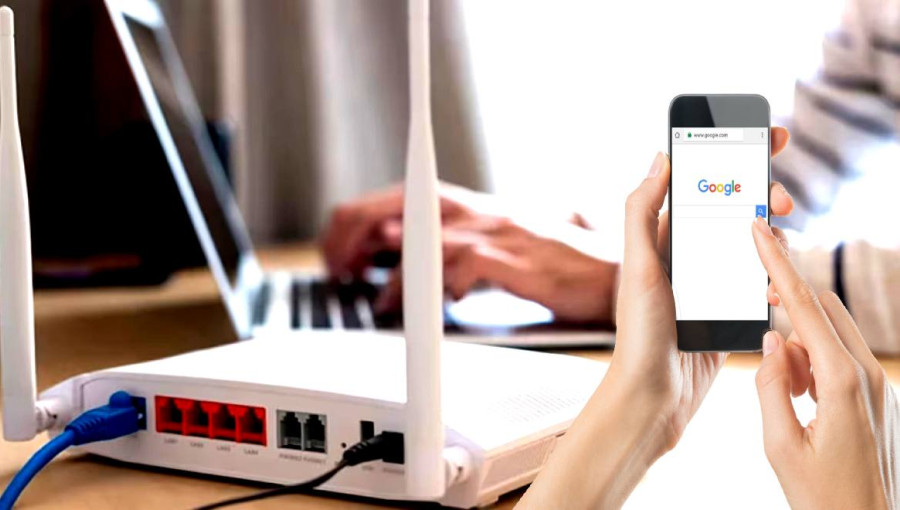
Что следует сделать:
- Очисти кэш. В Chrome или Firefox зайди в Настройки → Конфиденциальность и безопасность → Очистить данные.
- Выключи лишние расширения. Некоторые, например VPN или блокировщики рекламы, могут замедлять загрузку.
- Включи аппаратное ускорение. В Chrome: Настройки → Система → Использовать аппаратное ускорение.
После такой оптимизации страницы могут открываться на 20–30% быстрее, особенно если устройство не самое мощное.

Итак, правильное расположение роутера, оптимизация каналов, обновление оборудования и безопасность сети – это основа быстрого Интернета. Используя эти советы, ты получишь максимум от Wi-Fi без дополнительных затрат.
Если наши советы были тебе полезны, то обязательно поделись ими и сохрани наш блог!
